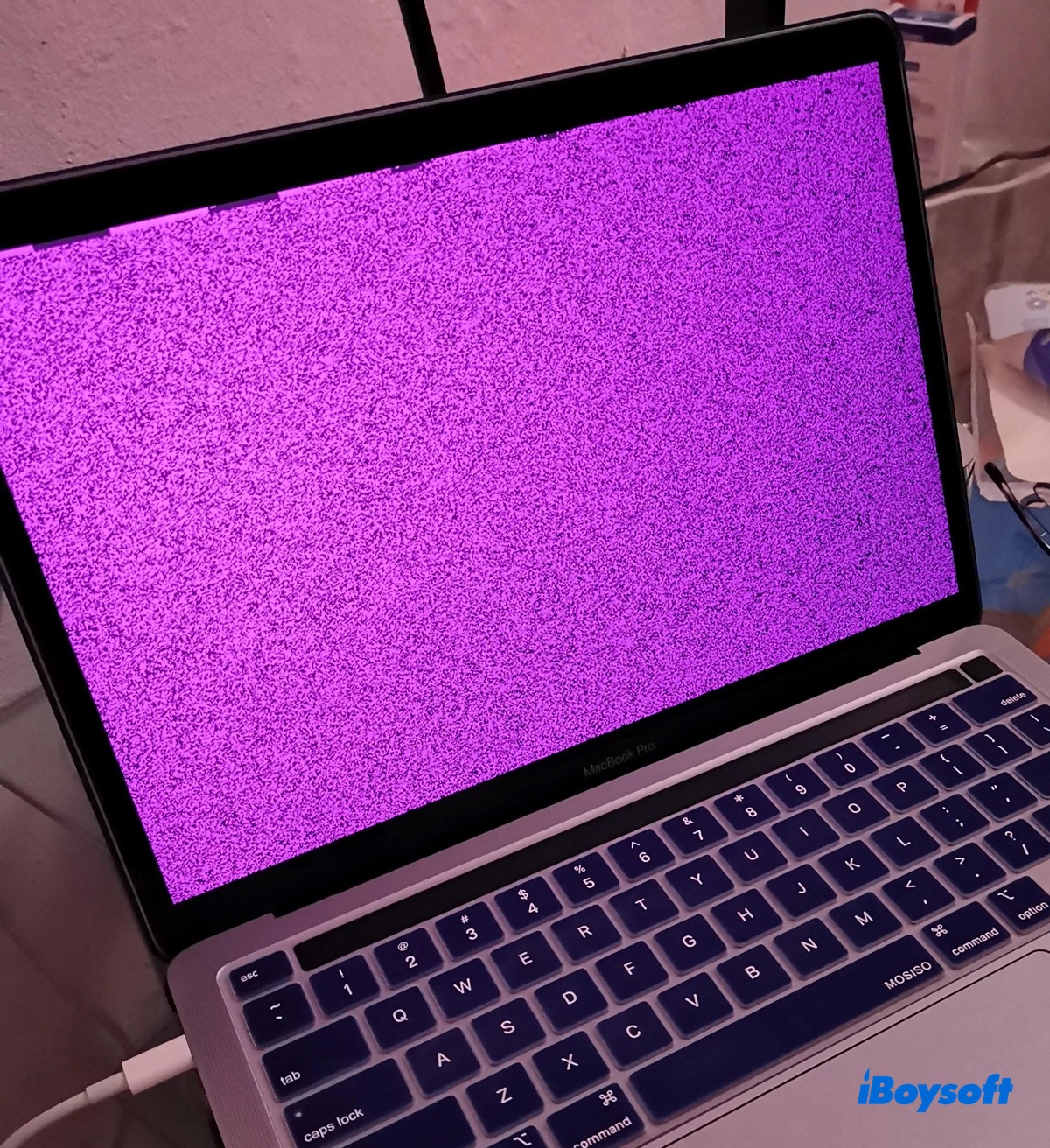私は少なくとも5回、MacBookの画面が突然パープル色に変わり、再起動されたことがあります。通常は完全にパープル色になり、自動的に再起動しますが、今回は部分的なパープル色のラインしか表示されず、MacBookを使用するために強制的に再起動する必要がありました。私のMac画面がパープル色になる原因は何ですか? -discussion.apple.comより
Macの画面が完全にまたは部分的にパープル色になったり、パープル色のラインが表示されたりする状況は、パープル画面の死と呼ばれます。突然現れることもあり、macOSのアップデート後に表示されることもあります。発生すると、MacBookの画面がクラッシュする前にパープル色に点滅したり、再起動前に全体または部分的にパープル色の画面を見たり、外部モニターがパープル色になることがあります。
ここでは、Macでのパープル画面の死をトラブルシューティングする方法を説明します。
Macでパープル画面を修正する方法は?
MacBookの画面がパープル色に点滅する原因がハードウェア関連である可能性があるため、自分で修理することはできません。まず、問題がソフトウェアまたはハードウェアの問題に起因しているかを判断し、適切な解決策を取る必要があります。
外部ディスプレイが正常に見えるかどうかを確認する
Macを外部モニターやテレビ、または任意のディスプレイに接続してください。外部ディスプレイでは画像が正常な場合でも、Macの画面がまだパープル色のままであれば、それはハードウェアの問題である可能性が高いです。問題をさらにトラブルシューティングするには、Apple Diagnosticsを実行してください。
ディスプレイケーブルを確認する
MacBookを開けてディスプレイケーブルの接続が緩んでいないか確認してください。特定のMacBookモデルについてそれを行う方法を説明するオンラインガイドを検索できます。
ディスプレイの角度を変える
Macを異なる角度で開いてみてください、たとえば、25度、50度など。画面が角度によってパープル色となったり、より少なく表示されたりする場合、それはハードウェアの問題を示唆しています。この場合、MacBookを専門家によってチェックしてもらうためにApple Storeや認定修理センターに持参することが望ましいです。
macOSセーフモードで再起動する
ソフトウェアの問題によって紫色の画面が引き起こされているかどうかを確認するために、macOSセーフモードにもブートできます。 これにより、必要なカーネル拡張機能とプロセスのみが起動し、ログインアイテムやその他不要なサードパーティのソフトウェアがスキップされます。 さらに、ハードドライブをクイックスキャンし、キャッシュをクリアし、ファイルシステムエラーを修正します。
セーフモードでMacの画面が正常に表示される場合、問題はおそらくサードパーティのアプリケーションまたは破損したキャッシュによるものです。
Macの画面がまだ紫色であるか、紫の線が表示されている場合、問題はおそらくハードウェアに関連しています。
macOSおよびすべてのアプリを更新
「紫色の死の画面」に遭遇した一部のユーザーは、macOSとすべてのアプリを更新することで問題を解決しました。 Macにアップデートがある場合は、セキュリティパッチを取得し、ソフトウェアのバグを修正するためにインストールしてください。
macOSを更新するには、macOS Ventura以降ではシステム設定> 一般> ソフトウェア更新、macOS Monterey以前ではシステム環境設定> ソフトウェア更新を開きます。 システムは、すぐに適格なアップデートを検索し始めます。

Displaysで「True Tone」をオフに設定して再チェックします
MacBookの紫の画面は、"トーン調整"設定が原因である可能性があります。 これは、「色を一貫して表示するためにディスプレイを自動的に適応する」機能です。 システム設定/環境設定>ディスプレイに移動し、「True Tone」を無効にしてMacを再起動します。 Macが起動したら、Displaysに戻り、「True Tone」を再度有効にします。
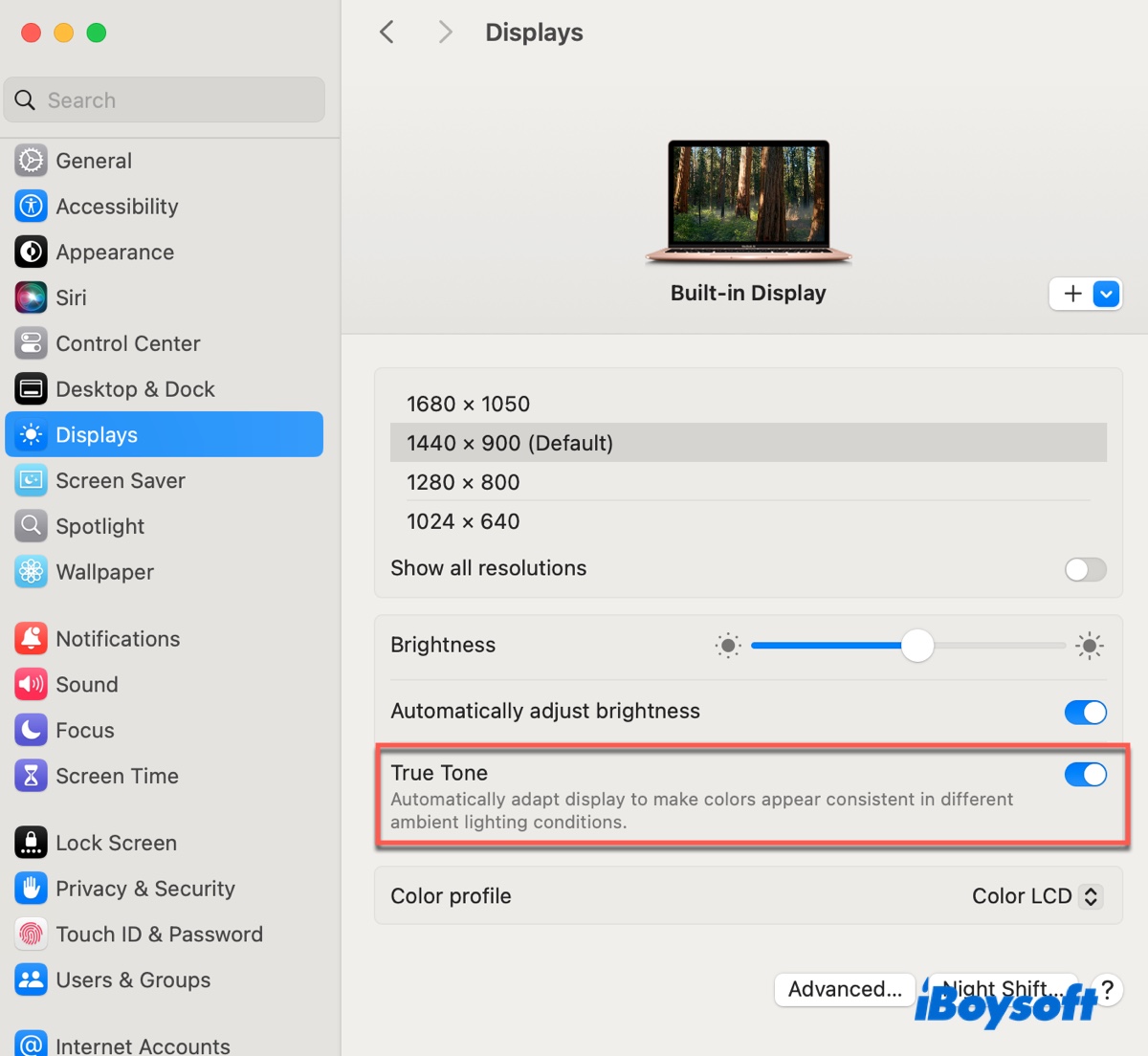
NVRAMとSMCをリセット
NVRAM(非ボラティルランダムアクセスメモリ)は、Macでコンピューターがオフになっていても設定を保持する小さなメモリです。 表示解像度、起動ディスクの選択、タイムゾーン、スピーカーボリュームなどのような低レベルの設定を保持します。 それをリセットすることで、それらの設定に関連するさまざまな問題を解決できます。
SMC(システム管理コントローラ)は、インテルMacでハードウェア関連の機能を制御するプロセッサーです。 電源管理、LEDインジケーター、システムパフォーマンス、およびサーマル管理に責任を持つ。 SMCをリセットすることは、Macのハードウェアに関連する問題を解決する一般的な方法です。
MacでのMacBook Pro/MacBook Air/Mac miniの紫色画面を修正する方法を共有してください!
なぜMacの画面が紫色になるのですか?
Macで「紫色の死の画面」が引き起こされる原因には、ソフトウェアの問題、外部要因、設計上の欠陥、ハードウェアの問題などがあります。
ソフトウェアの問題: もしMacやMacBookの画面が一時的に紫色に点滅し、再起動やフリーズする場合、ソフトウェア関連の問題である可能性が高いです。システムのバグやグリッチ、アプリの衝突、アプリの非互換性、ディスプレイ設定、または破損したGPUドライバーが原因である可能性があります。
ハードウェアの問題: もしMacの画面が部分的に紫色になっており、時々紫色の線が交差し、異なる角度で視認性が異なる場合、ディスプレイ、GPU、ケーブル、またはロジックボードの一部のコンポーネントに損傷がある可能性があります。
デザインの欠陥: 時々、紫色の画面はデザイン上の欠陥によるものです。旧型のMacBookの一部に影響を与えた2つのよく知られたハードウェアの問題は、FlexgateとDustgateです。
Flexgate: フレキシブルケーブルが短すぎて、蓋を開閉する際に過度のストレスを受けます。時間の経過とともに、このケーブルが摩耗したり折れたりします。
症状:
- ディスプレイ上での明滅や均等でないバックライト。
- 画面の下部が暗くなるか水平線が表示される。
- Macの画面が黒くなるが動作は続く。
Dustgate: 画面とキーボードの間に隙間があり、そこにほこりや汚れがたまり、画面フレキシブルケーブルを損傷する可能性があります。
症状:
- Mac画面に紫の垂直線が表示される。
- 反応しないまたは固いキー。
もしあなたのMacが比較的古い場合、被害者の1人かもしれません。残念ながら、Appleは欠陥のあるハードウェアを無料で修理するプログラムを終了しました。修理が必要な場合、数百ドル支払う必要があります。
外部要因: 温度、ファンのブロック、または周辺機器間の衝突。
MacBook Pro/AirやデスクトップMacの紫の画面の原因を共有しましょう!